วิธีการเข้ารหัสโฟลเดอร์ดรอปบ็อกซ์ของคุณ

ในขณะที่ความเป็นไปได้ของเหตุการณ์นี้เกิดขึ้นจริงสำหรับคุณอาจจะต่ำมากหัวข้อข่าวล่าสุดเกี่ยวกับการแฮ็คกับ Sony, Gmail และแม้แต่ LastPass ก็พิสูจน์แล้วว่าคุณไม่ปลอดภัยเกินไป ฉันคิดว่าฉันจะแบ่งปันเคล็ดลับในการทำให้ข้อมูล Dropbox ของคุณปลอดภัยยิ่งขึ้น โดยเฉพาะอย่างยิ่งมันป้องกันพนักงานไร้ยางอายที่ Dropbox จากการเข้าถึงข้อมูลที่สำคัญที่สุดของคุณโดยการเข้ารหัสมัน
สิ่งสำคัญ: TrueCrypt ไม่ปลอดภัยอีกต่อไปเนื่องจากไม่ได้รับการสนับสนุนอีกต่อไป เราแนะนำให้ใช้ BitLocker ใน Windows คุณสามารถอ่านเพิ่มเติมเกี่ยวกับ TrueCrypt ไม่ได้รับการสนับสนุนที่นี่อีกต่อไป
TrueCrypt + Dropbox = ความปลอดภัยขั้นสูง
<- เป็นลิงค์ไปยังไดรฟ์ข้อมูลที่มีเอกสารข้อความต่อไปนี้ (โดยไม่เบลอ):
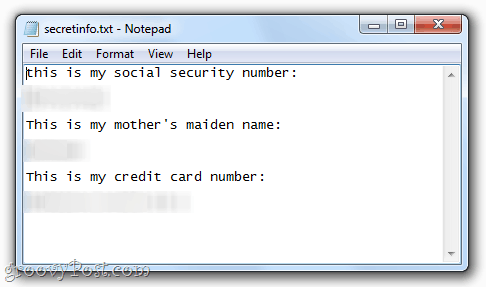
ฉันสะดวกสบาย 100% ที่จะวางเอกสารข้อความนี้ในโฟลเดอร์สาธารณะของฉัน ทำไม? เนื่องจากอยู่ในโวลุ่มที่เข้ารหัสซึ่งฉันสร้างด้วย TrueCrypt ไปข้างหน้าและดาวน์โหลดหากต้องการ - คุณจะไม่สามารถเข้าถึงเอกสารข้อความนั้นได้โดยไม่ต้องใช้รหัสผ่านและคีย์ไฟล์ของฉัน คุณสามารถลองถอดรหัสได้หากต้องการ แต่มันเข้ารหัสด้วย AES และแฮช RIPEMD-160 ในขณะเดียวกันฉันยังคงสามารถเข้าถึงไฟล์นั้นได้อย่างง่ายดายเหมือนกับที่ฉันทำได้ไฟล์ Dropbox อื่น ๆ ของฉัน Groovy ใช่มั้ย นี่คือวิธีที่ฉันทำ:
ด่าน 1 - สร้าง Truecrypt Volume
ด่าน 2 - ติดตั้ง Truecrypt Volume
การสร้างปริมาณ TrueCrypt
ขั้นตอนที่ 1
ดาวน์โหลดและติดตั้ง TrueCrypt ฟรี คำแนะนำที่นี่ค่อนข้างตรงไปตรงมา
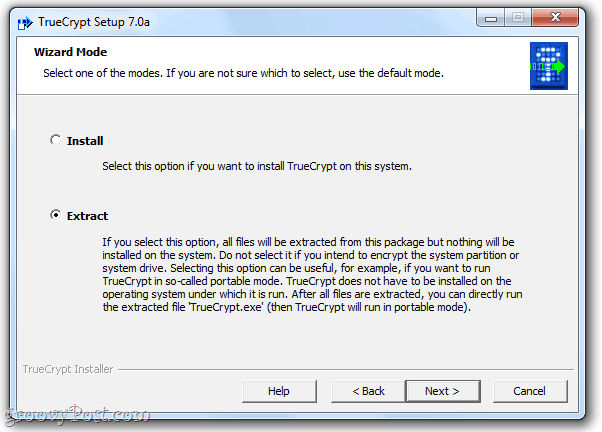
หมายเหตุ: มีสองวิธีในการติดตั้ง TrueCrypt สำหรับผู้ใช้ Dropbox ฉันอยากจะแนะนำ สารสกัด วิธี. สิ่งนี้จะสร้างแอพเวอร์ชันพกพาที่คุณสามารถใส่ลงในไดรฟ์ USB หรือแม้แต่ในโฟลเดอร์ Dropbox ของคุณ สิ่งนี้จะช่วยให้คุณไม่ต้องดาวน์โหลดและติดตั้ง TrueCrypt หากคุณใช้คอมพิวเตอร์ของคนอื่น สำหรับคอมพิวเตอร์หลักของคุณโปรดทำการติดตั้งเริ่มต้น
ขั้นตอนที่ 2
วิ่ง TrueCrypt.exe และ คลิก สร้างปริมาณ.
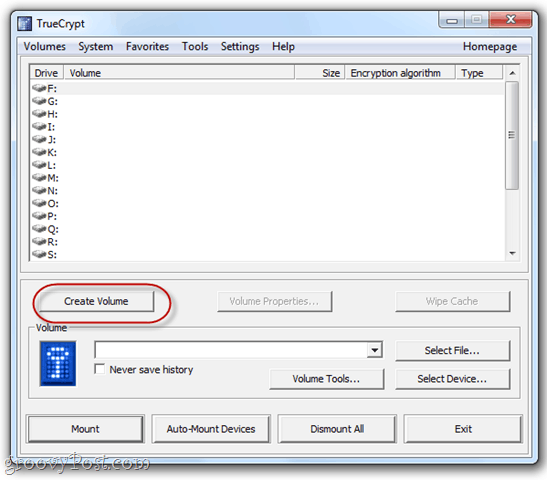
ขั้นตอนที่ 3
เลือก สร้างคอนเทนเนอร์ไฟล์ที่เข้ารหัส. มีตัวเลือกขั้นสูงเพิ่มเติมที่นี่ แต่เราจะกล่าวถึงในภายหลัง คลิก ต่อไป.
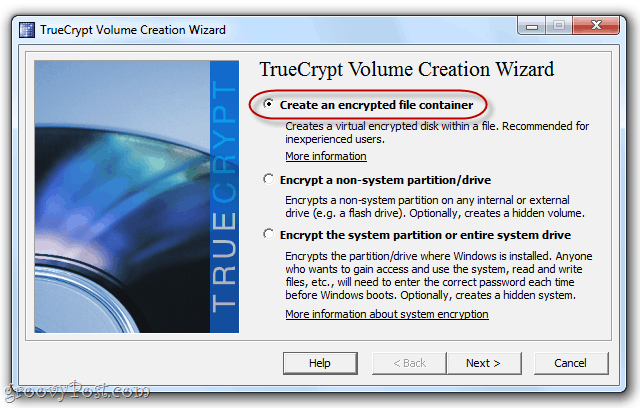
ขั้นตอนที่ 4
เลือก ปริมาณ TrueCrypt มาตรฐาน แล้ว คลิก ต่อไป.
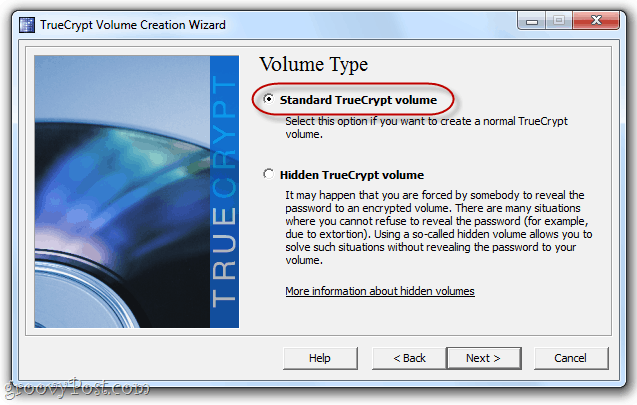
ขั้นตอนที่ 5
คลิก เลือกไฟล์…
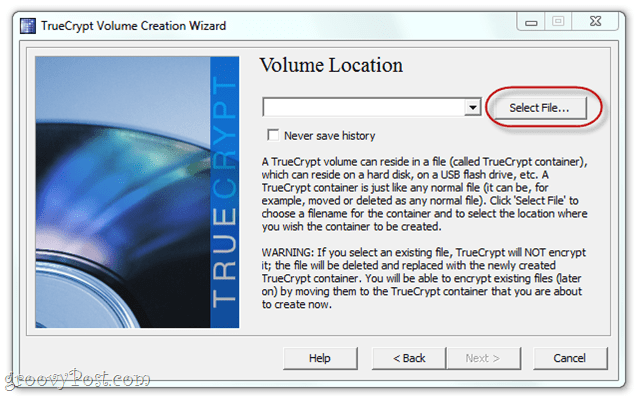
…แล้วเรียกดูโฟลเดอร์ Dropbox ของคุณ สร้างชื่อไฟล์สำหรับหนังสือของคุณ สามารถเป็นอะไรก็ได้ที่คุณต้องการส่วนขยายไม่สำคัญ
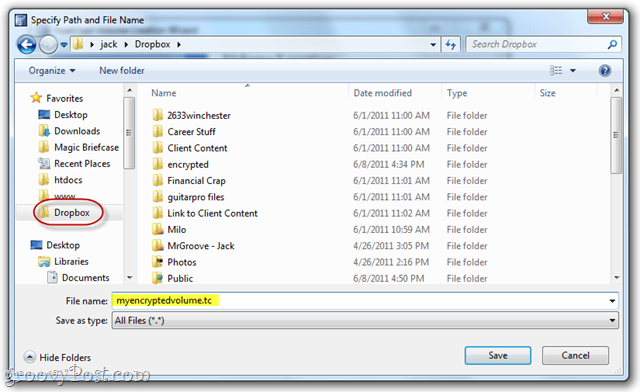
ไม่จำเป็นต้องมีส่วนขยายในความเป็นจริง แต่เดิมฉันคิดว่ามันฉลาดที่จะปลอมแปลงเป็นไฟล์ประเภทอื่นเช่น "mysummervacay.jpg" แต่ปรากฎว่าสิ่งนี้อาจทำให้เกิดผลบวกปลอมจากเครื่องสแกนไวรัสของคุณ หากต้องการใช้การประชุมให้ใช้. tc หรือข้ามส่วนขยายไปพร้อม ๆ กัน
ขั้นตอนที่ 6
อย่าลังเลที่จะเปลี่ยนตัวเลือกการเข้ารหัส มีลิงค์ที่มีประโยชน์บางอย่างที่นี่เพื่อช่วยให้คุณเข้าใจตัวเลือกที่แตกต่างกันของคุณ แต่ฉันคิดว่ามันปลอดภัยพอสมควร ฉันติดอยู่กับค่าเริ่มต้น
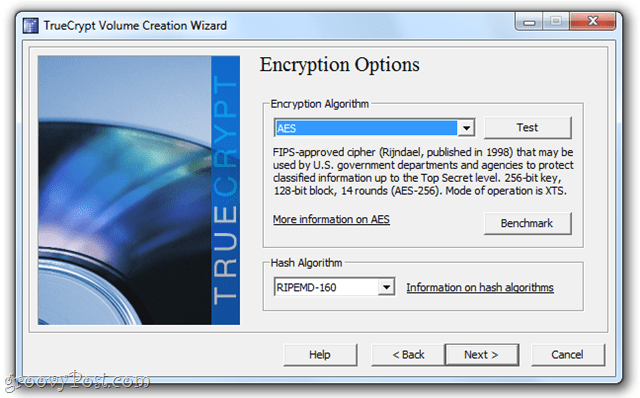
ขั้นตอนที่ 7
เลือกขนาดเสียง คุณจะต้องเลือกสิ่งนี้ตามความเป็นจริงโดยพิจารณาจากพื้นที่ Dropbox ที่คุณต้องการอุทิศให้กับปริมาณที่เข้ารหัสของคุณ หากคุณชอบฉันและใช้โวลุ่มที่เข้ารหัสของคุณสำหรับไฟล์ข้อความเพียงสองสามไฟล์และอาจเป็น PDF ขนาด 10 MB ก็เพียงพอแล้ว หากคุณต้องการเข้ารหัสโฟลเดอร์ Dropbox ทั้งแดงของคุณอย่าลังเลที่จะทำ 2 GB
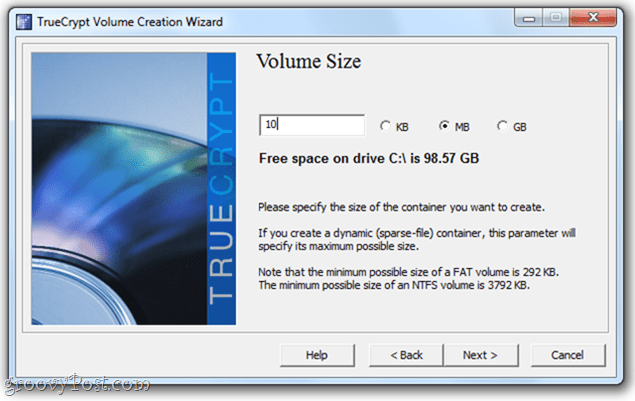
สิ่งหนึ่งที่คุณควรทราบก่อนที่จะไปคือคุณสามารถสร้างไดรฟ์แบบไดนามิก นั่นแหละ "ขยาย” ตามที่คุณเพิ่มไฟล์ลงไปดังนั้นหากเป็นที่เก็บไฟล์ขนาด 2 GB แต่มีเพียง 5 MB เท่านั้นข้อมูลนั้นจะใช้พื้นที่ Dropbox 5 MB เท่านั้น เยี่ยมมาก แต่มันจะช้าลงเล็กน้อย มันขึ้นอยู่กับคุณ.
ขั้นตอนที่ 8
ตั้งค่ารหัสผ่าน เลือกรหัสผ่านที่รัดกุมมากที่คุณสามารถจำได้ มิฉะนั้นการเข้ารหัสทั้งหมดนี้จะไม่เป็นประโยชน์
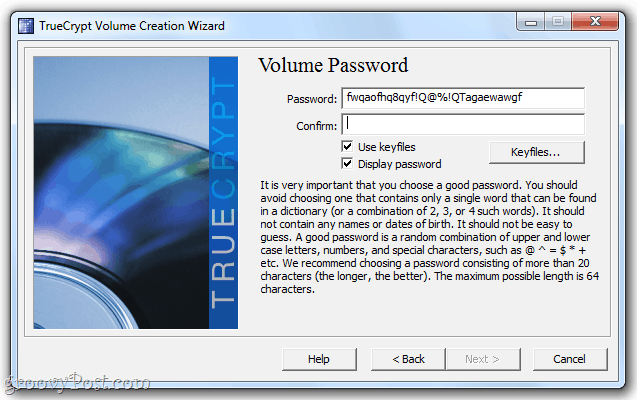
เพื่อความปลอดภัยเพิ่มเติมเลือกไฟล์ สามารถเป็นไฟล์ใดก็ได้ใน Dropbox ของคุณบนฮาร์ดไดรฟ์ในตัวหรือในไดรฟ์ USB มันจะทำงานเหมือนกับที่สำคัญโดยไม่มีไฟล์นี้คุณไม่สามารถเข้าถึงไดรฟ์ ดังนั้นตรวจสอบให้แน่ใจว่าคุณไม่ได้ลบทิ้ง! รหัสผ่านนี้ปลอดภัยกว่ารหัสผ่านโดยเฉพาะถ้าคุณเลือกคีย์ไฟล์หลายไฟล์
ขั้นตอนที่ 9
ในหน้าจอถัดไป TrueCrypt จะขอให้คุณเลื่อนเมาส์ไปรอบ ๆ เพื่อสุ่มคีย์แฮช มันสนุกดี เมื่อคุณพอใจ คลิก รูป.
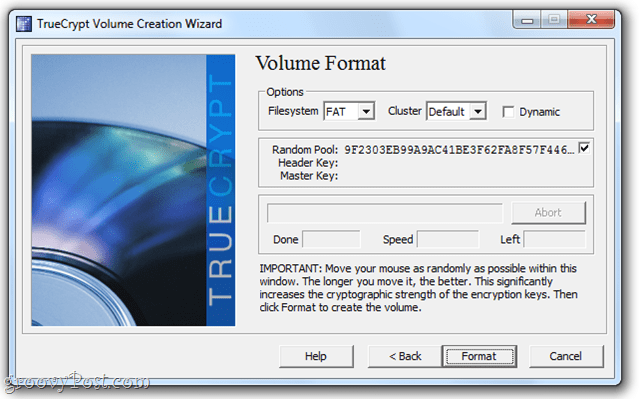
คุณทำเสร็จแล้ว!
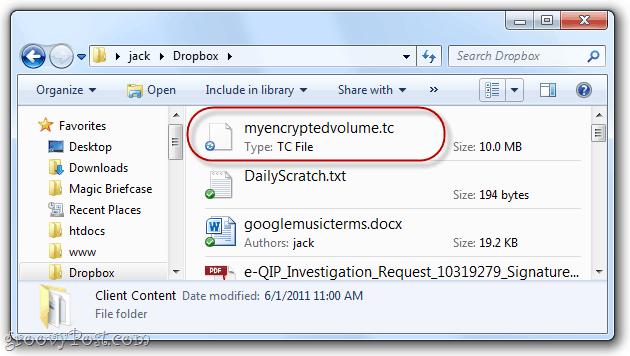
ระดับเสียงของคุณเป็นไฟล์แบบสแตนด์อโลนอย่างสมบูรณ์ คุณสามารถลากแล้ววางคัดลอกแล้ววางหรือย้ายไปยังที่ใดก็ได้ที่คุณต้องการ หากต้องการอ่านและเขียนไปยังโวลุ่มคุณต้องติดตั้งโดยใช้ TrueCrypt
การติดตั้ง TrueCrypt ปริมาณจาก Dropbox ของคุณ
ขั้นตอนที่ 1
เปิด TrueCrypt และ คลิก เลือกไฟล์…
จากนั้น หมวด ในโวลุ่มที่คุณเพิ่งสร้างและเปิด
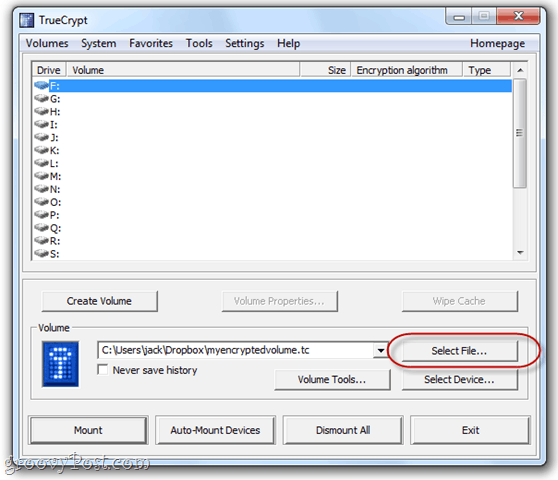
ขั้นตอนที่ 2
เลือกอักษรระบุไดรฟ์แล้ว คลิก ภูเขา
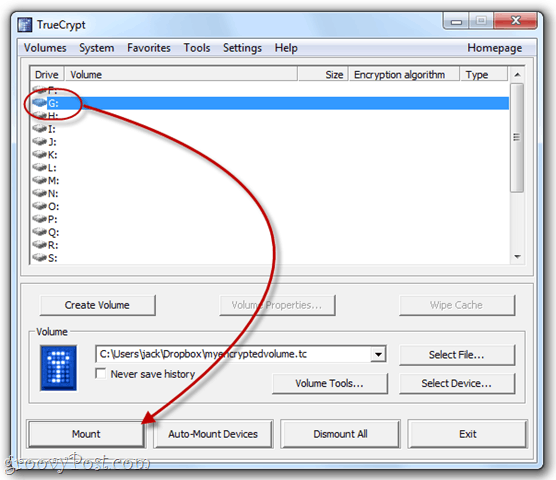
ขั้นตอนที่ 3
ป้อนรหัสผ่านของคุณและหากคุณเลือก keyfile ให้ค้นหาโดยตรวจสอบ ใช้คีย์ไฟล์ แล้ว คลิกที่ Keyfiles.
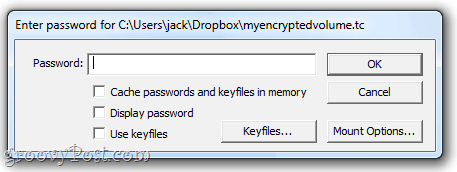
ขั้นตอนที่ 4
ไดรฟ์ข้อมูลของคุณจะถูกเมานต์เป็นโวลุ่มภายในภายใต้ คอมพิวเตอร์ ใน Windows Explorer
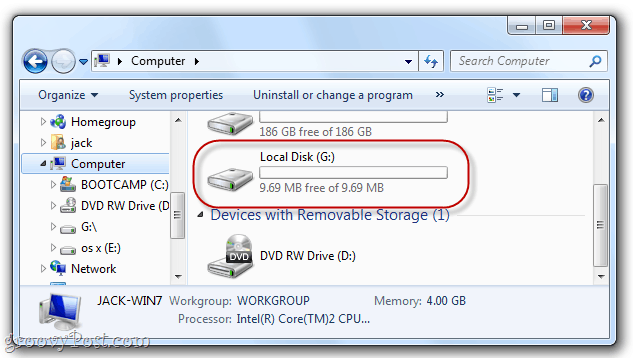
ขั้นตอนที่ 5
เพิ่มไฟล์ลงไปเช่นเดียวกับที่คุณบันทึกไฟล์ลงในไดรฟ์ USB
พวกเขาจะถูกบันทึกไว้ในโวลุ่มที่เข้ารหัสซึ่งจะพร้อมและรอคุณในครั้งต่อไปที่คุณเมานต์วอลลุ่ม
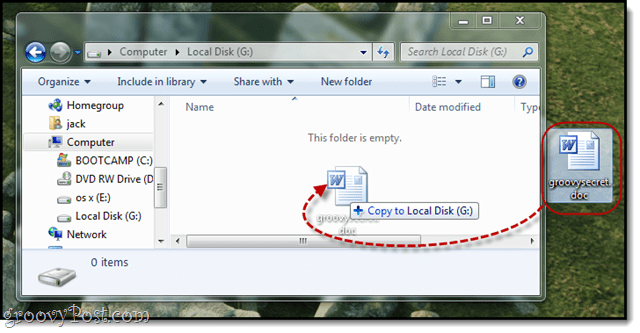
ขั้นตอนที่ 6
สิ่งสุดท้ายสิ่งหนึ่ง: เพื่อให้ Dropbox ซิงค์เสียงของคุณคุณต้องยกเลิกการต่อเชื่อม โดยเปิดใช้ TrueCrypt เลือกไดรฟ์และ คลิก ลงจากหลังม้า.
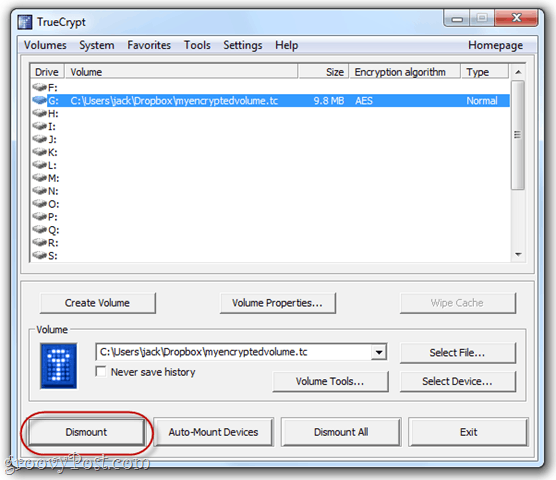
ข้อสรุป
Dropbox นั้นค่อนข้างปลอดภัยแล้ว แต่สำหรับการป้องกันเพิ่มเติมนั้นไม่ใช่ความคิดที่ดีที่จะเก็บเอกสารที่สำคัญที่สุดของคุณไว้ในโวลุ่มที่เข้ารหัส คุณจะยังสามารถเข้าถึงไฟล์ของคุณได้ตราบใดที่คุณมีสำเนา TrueCrypt ที่มีประโยชน์ (ซึ่งสามารถบันทึกเป็นเวอร์ชันพกพาในบัญชี Dropbox ของคุณ) และสามารถจำรหัสผ่านของคุณได้ คุณจะไม่สามารถเข้าถึงรายการในปริมาณที่เข้ารหัสจากเว็บหรือสมาร์ทโฟนเช่นกัน ฉันขอแนะนำให้ใช้ TrueCrypt สำหรับไฟล์ที่เข้าถึงไม่บ่อยเช่นเอกสารทางการเงินการคืนภาษีเก่าและวัสดุที่อ่อนไหวอื่น ๆ ที่คุณอาจมีหากคุณเปลี่ยนไปใช้ระบบจัดเก็บข้อมูลดิจิทัล










ทิ้งข้อความไว้